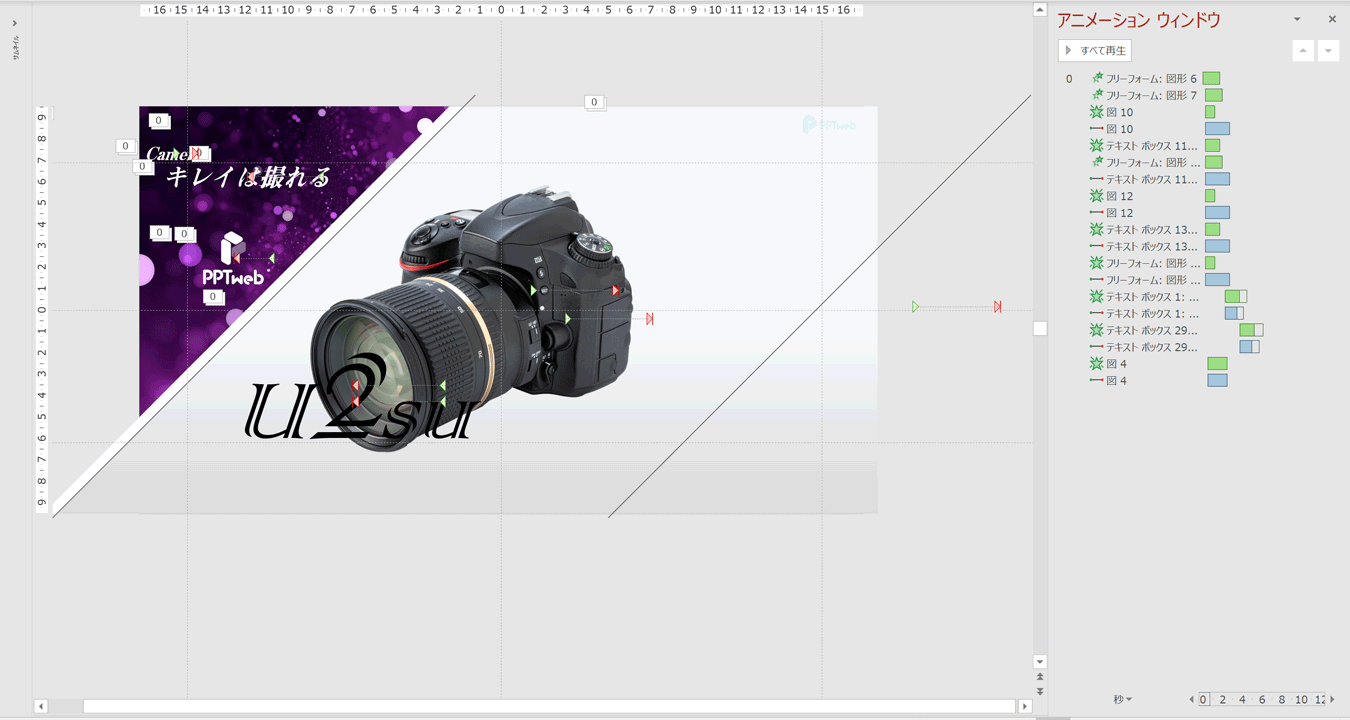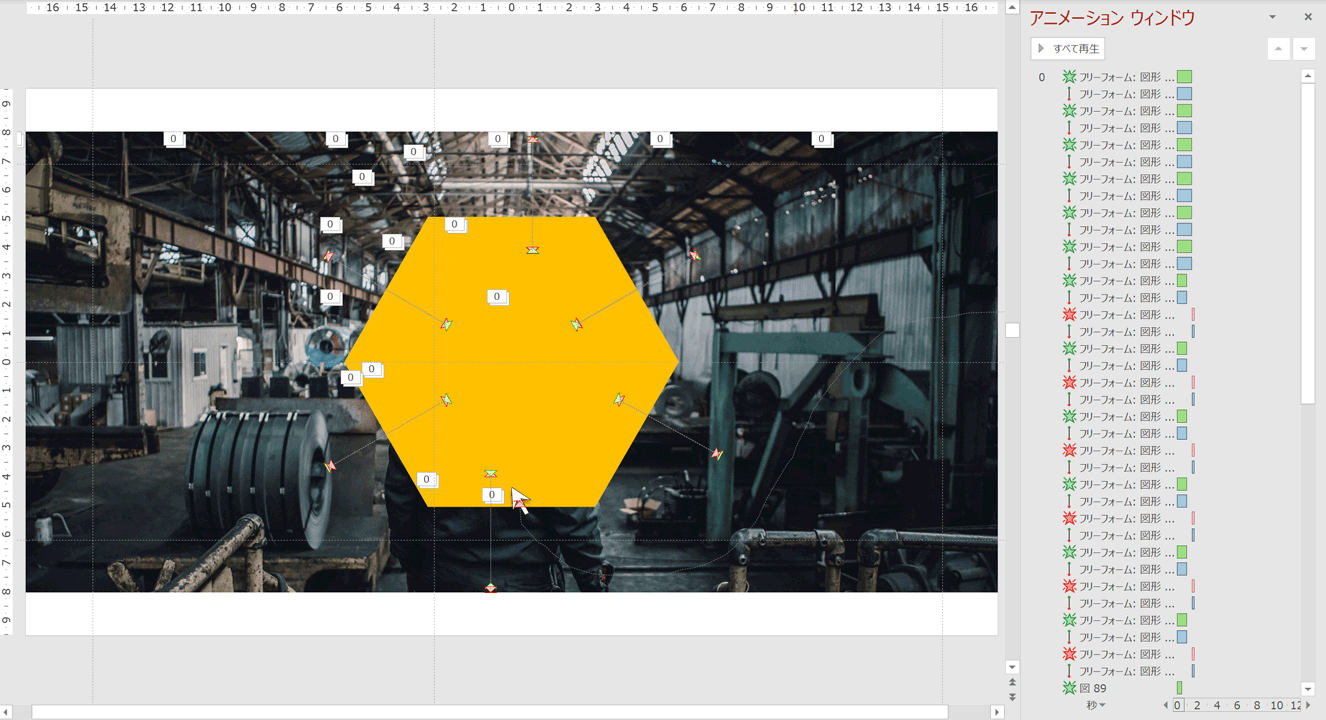画面切り替え「変形」はPowerPoint2016以降で利用できる効果です。
変形は、設定をしたスライドのひとつ前のスライドとの画面の切り替えを滑らかにし、オブジェクトの移動と変形を自動的に処理してくれる機能です。
この変形ですが、ちょっと困った特製があり、2つのスライドに配置されたオブジェクトが複数ある場合、前ページに配置したオブジェクトに対して、次ページに配置したより近いオブジェクトを変形対象とする特性があります。
これでは、目的のアニメーション演出ができません。
実は、パワーポイントにはオブジェクトの表示非表示を切り替えるたり、背後に隠れたオブジェクトを選択するためのウインドウがあるのですが、そのウインドウからオブジェクトの名称を変更することが可能なんです。このオブジェクトの名称変更の機能を利用することで、対象のオブジェクトを紐づけすることが可能になります。

ですが、オブジェクトの名称をただ統一させるだけでは変形は正しく動作しません。
多くの方がここで躓いてしまいます。私も過去に躓いて大変難儀しました。
これはパワーポイントでもかなりキツメのトラップです。

このトラップを解決する方法はオブジェクトの名前の間に「!!」を付け加えるだけで解決します。
こんな感じです。
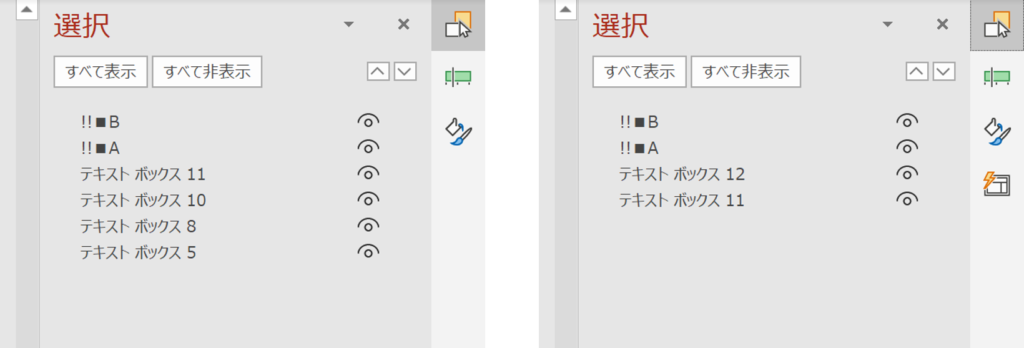
「!!」の符号については理由まではわかりませんが、これで画面切り替え「変形」が目的の変形アニメーションとして利用が可能になります。